如何给为知笔记添加批注 使用为知助手的方法有哪些
时间:2017-07-04 来源:互联网 浏览量:
今天给大家带来如何给为知笔记添加批注,使用为知助手的方法有哪些,让您轻松解决问题。
对于为知笔记相信大家已经都有所了解,但是最近有很多人问小编如何给为知笔记的文档添加批注。今天我就为大家介绍一下如何下载和使用为知助手来给阅读的文档添加批注。具体方法如下:
1首先是如何下载为知助手,打开为知笔记中要阅读的文档,在笔记的右上方找到这个图标,点击进入为知笔记应用中心。
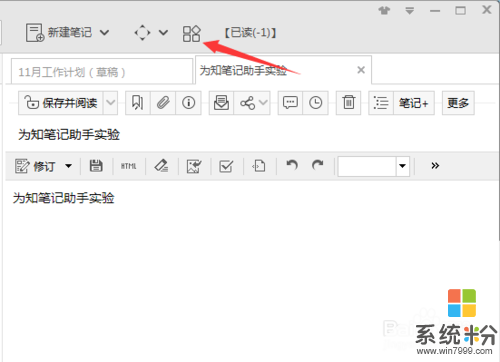 2
2进入为知笔记应用中心后,在右上方搜索为知助手。
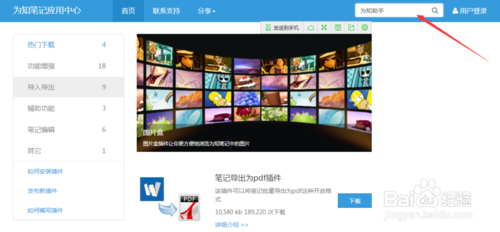 3
3点击功能增强,按步骤下载完助手后,需要重启为知笔记,之后就可以使用为知助手的功能了。
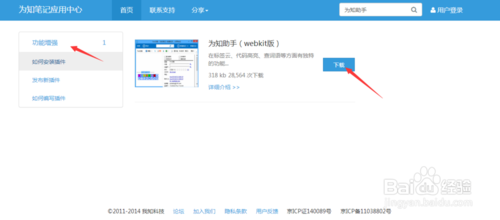 4
4在需要阅读的文档中选定一段文字,为知助手的工具栏就会自己弹出来了。
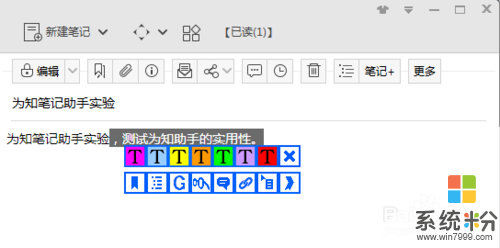 5
5需要添加批注的地方只需要选定后点击这个图标就好了。
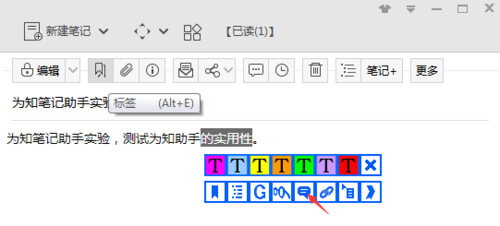 6
6通过以上的步骤,批注就已经添加好了。
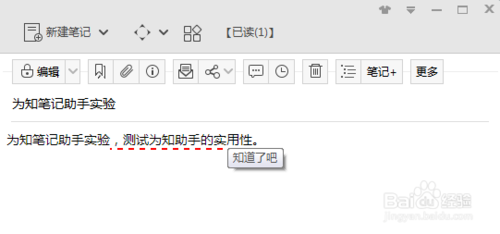 7
7接下来在为大家介绍一点为知助手比较实用的功能。点击工具栏的图标可以对文档的文字直接进行标记。
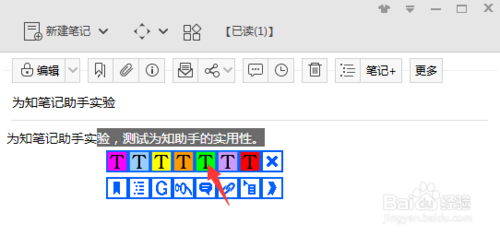
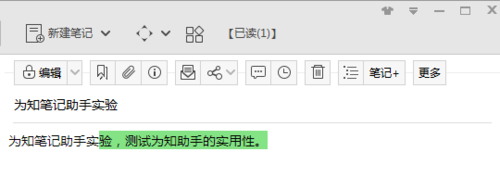 8
8通过工具栏,还可以将选中的文字设置为文档的标题、标签、作者及关键字。
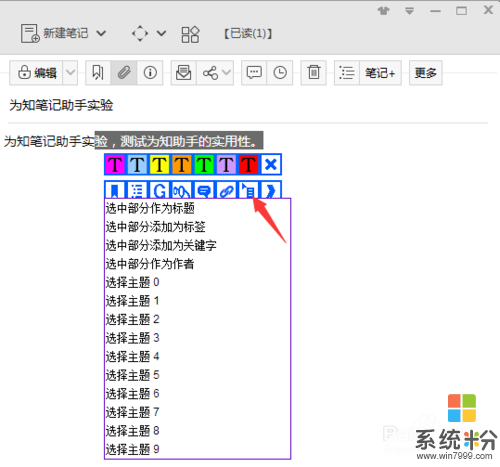
以上就是如何给为知笔记添加批注,使用为知助手的方法有哪些教程,希望本文中能帮您解决问题。
我要分享:
相关教程
- ·为知笔记如何添加附件。 为知笔记添加附件的方法。
- ·如何使用为知笔记创建桌面便签? 使用为知笔记创建桌面便签的方法有哪些?
- ·WP8手机桌面锁屏通知添加的方法有哪些 wp8手机锁屏通知如何添加
- ·怎样使用手机wps为ppt添加文本框 使用手机wps为ppt添加文本框的方法
- ·为知笔记怎么创建桌面快捷方式 为知笔记创建桌面快捷方式怎么操作
- ·为知笔记丢了怎么解决 为知笔记丢了怎么处理
- ·戴尔笔记本怎么设置启动项 Dell电脑如何在Bios中设置启动项
- ·xls日期格式修改 Excel表格中日期格式修改教程
- ·苹果13电源键怎么设置关机 苹果13电源键关机步骤
- ·word表格内自动换行 Word文档表格单元格自动换行设置方法
